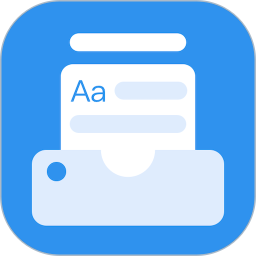PPT制作照片撕裂效果的基础步骤
时间:2022-02-08来源:华军软件教程作者:清晨
相信很多新手伙伴使用PPT表示还不熟悉制作照片撕裂效果的操作,而今日小编就带来了关于PPT制作照片撕裂效果的基础步骤,有需要的朋友不要错过哦。
插入图片到PPT中,再插入一个矩形形状,将这个矩形复制多个,调整下左右位置,将其竖直排列。

选中这些矩形,点击上方绘图工具格式中的合并形状,然后填充为白色,线条为无。

这样照片的撕裂效果就完成了,若想要有动画效果,那么可以先选中图片,再选中矩形,再次点击上方绘图工具格式中的合并形状-【拆分】,这样一来图片就被拆分成两个部分,可以单独的给两张图片添加动画效果。

上文就讲解了PPT制作照片撕裂效果的基础步骤,希望有需要的朋友都来学习哦。
热门推荐
-
VOCs 在线监管平台
版本: 2.8.10大小:33.4 MB
VOCs在线监管平台app是一款服务于环保部门、园区及重点排污企业的专业挥发性有机物(VOCs)移动监测与管理工...
-
文案提取
版本: 1.2.5大小:40.8 MB
《文案提取》是一款支持“录音转文字、一键文案提取、“等多功能于一体的强大软件!轻松实现...
-
冠唐云仓库管理
版本: V8.4.10_251112大小:56.57 MB
冠唐云仓库管理app是一款基于云服务的现代化智能仓储管理移动应用。它将传统的仓库管理流程数字化,支持通...
-
数企
版本: 3.4.8大小:148.74 MB
数企BDSaaS是深圳市八度云计算信息技术有限公司推出的一站式企业大数据管理平台软件。基于现...
-
新势力
版本: v2.2.3大小:46.0 MB
新势力app主要用于人员管理、待发货、已发货、订单查询等功能,用户也可以根据订单查看自己的业绩收益,如果...